Nếu bạn tìm kiếm các mục trong Outlook và không nhận được các kết quả mà bạn mong đợi thì việc lập chỉ mục các tệp dữ liệu hệ thống Microsoft Windows và Microsoft Office (danh mục tìm kiếm) có thể chưa hoàn thiện.
Một chỉ mục không hoàn thiện có thể có các dấu hiệu sau:
-
Trả về một phần hoặc không trả về kết quả tìm kiếm.
-
Các mục bạn dự kiến sẽ xuất hiện dựa theo tiêu chí tìm kiếm không được hiển thị.
Bạn có thể dựng lại danh mục tìm kiếm để khởi động lại việc lập chỉ mục cho các tệp dữ liệu của bạn. Danh mục tìm kiếm là tệp nơi tất cả các mục (tệp dữ liệu) Outlook và Microsoft Windows được lập chỉ mục.
Nói một cách đơn giản, đó là một danh mục được xây dựng từ các từ tìm kiếm có trong thư email. Danh mục này tương tự như một chỉ mục cho sách tham khảo nhưng thay vì tìm kiếm từ tìm kiếm theo cách thủ công trong chỉ mục của sách, bạn sẽ tìm kiếm điện tử bằng cách nhập từ tìm kiếm đó vào hộp tìm kiếm của Outlook. Bạn chỉ cần đảm bảo mình đã đặt các tùy chọn lập chỉ mục để bắt đầu.
Nếu bạn đang sử dụng Outlook 2007, nội dung của thư email đã được ký điện tử và mã hóa sẽ không bao giờ được lập chỉ mục. Tuy nhiên, trường hợp này không áp dụng cho Outlook 2016, Outlook 2013 và Outlook 2010. Nội dung của thư email được ký điện tử trong những phiên bản Outlook đó vẫn được lập chỉ mục nếu thư đã được ký và mã hóa.
Chỉ mục bao gồm các thư mục mà bạn chọn. Những lựa chọn đó sẽ trở thành phạm vi tìm kiếm. Đây là một quy trình gồm hai bước. Bạn đặt các tùy chọn lập chỉ mục Outlook, rồi kiểm tra phạm vi tìm kiếm.
Đặt tùy chọn tìm kiếm Outlook
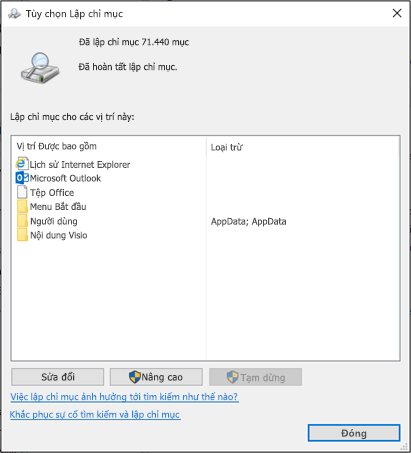
-
Trên tab Tệp, chọn Tùy chọn > Tìm kiếm.
-
Bên dưới Nguồn, bấm vào Tùy chọn Lập chỉ mục.
Lưu ý: Trong hộp thoại Tùy chọn Lập chỉ mục, bên dưới Lập chỉ mục những vị trí này, đảm bảo có đưa vị trí Microsoft Outlook vào. Bạn có thể bấm vào Sửa đổi, nếu cần, để thay đổi các vị trí được chọn.
Kiểm tra phạm vi tìm kiếm của Outlook
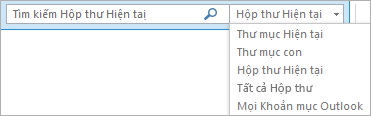
- Bạn đang sử dụng phiên bản Outlook nào?
- 2016
- 2013, 2010
- 2007
-
Bấm vào danh sách Hộp thư Hiện tại để kiểm tra nhóm Phạm vi.
-
Tất cả các Hộp thư
Hộp thư Hiện tại
Thư mục Hiện tại
Tất cả Thư mục con
Mọi Mục Outlook
-
-
Trong hộp Tìm kiếm, trên tab Tìm kiếm, kiểm tra nhóm Phạm vi.
-
Mọi mục Thư
Thư mục Hiện tại
Tất cả Thư mục con
Mọi Mục Outlook
-
-
Kiểm tra danh sách Mọi Mục Thư, rồi thêm hoặc loại bỏ các tệp dữ liệu.
-
Đóng Outlook, rồi mở Panel Điều khiển.
Lưu ý: Tùy thuộc vào phiên bản Office bạn đang sử dụng, bạn có thể cần bấm vào nút Bắt đầu, rồi trên menu Bắt đầu, bấm chuột phải vào Panel Điều khiển.
-
Thực hiện một trong các thao tác sau:
-
Chọn Tùy chọn Lập chỉ mục.
-
Trong hộp Tìm kiếm, nhập Lập chỉ mục, rồi chọn Tùy chọn Lập chỉ mục.
-
-
Trong hộp thoại Vị trí Đã lập chỉ mục, bên dưới Thay đổi vị trí được chọn, chọn hộp kiểm cho vị trí bạn muốn sửa đổi, rồi bấm vào OK.
-
Trong hộp thoại Tùy chọn Nâng cao, trên tab Cài đặt Chỉ mục, bên dưới Khắc phục sự cố, bấm vào Dựng lại.
Lưu ý: Hộp thoại Dựng lại Chỉ mục sẽ mở ra và cảnh báo rằng "có thể mất một lúc để hoàn tất chỉ mục". Chọn OK để bắt đầu dựng lại chỉ mục.











